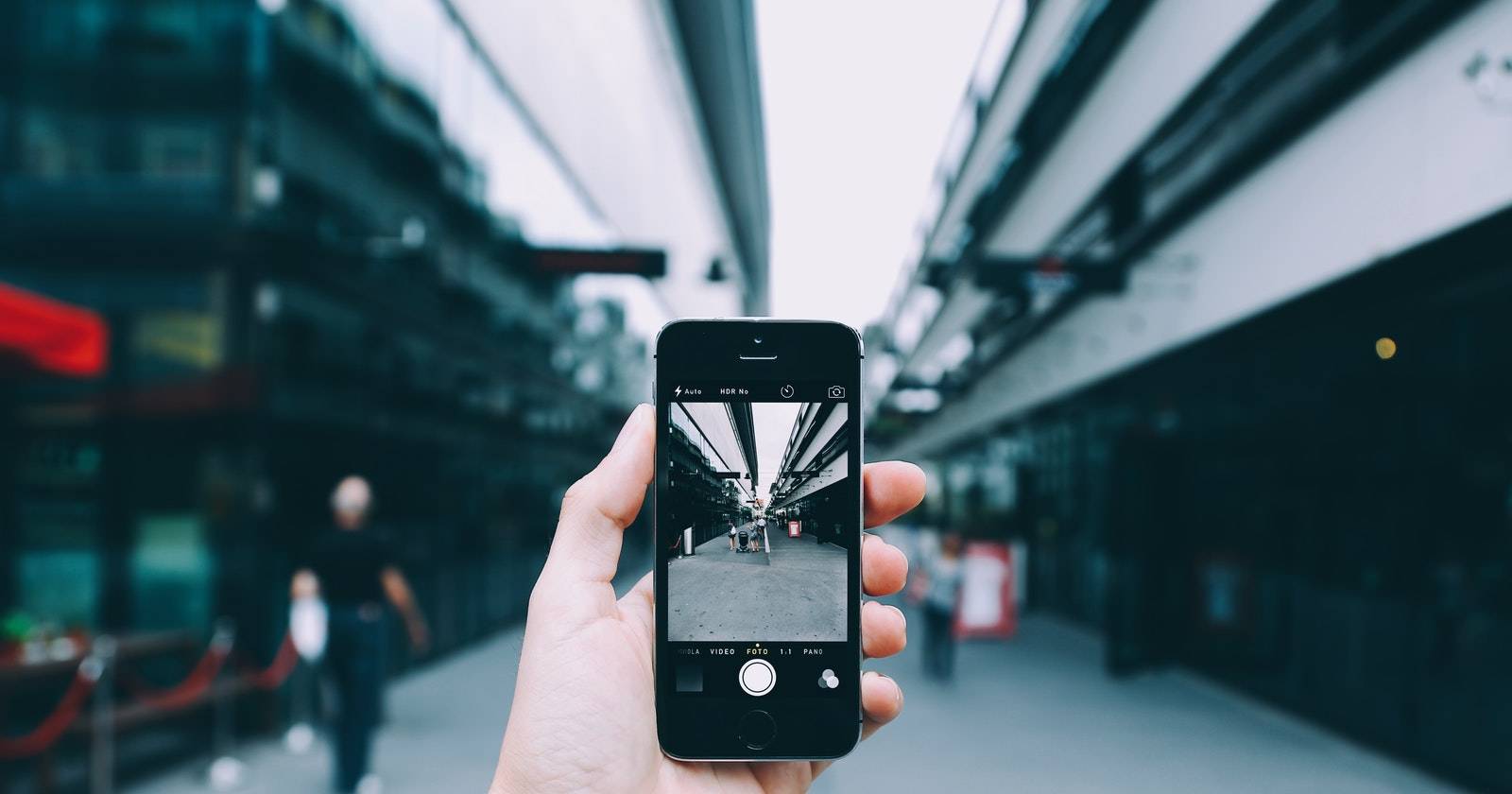Создание папок с разными цветами в Windows
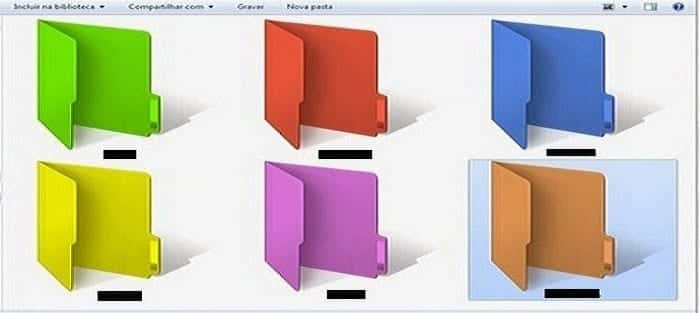
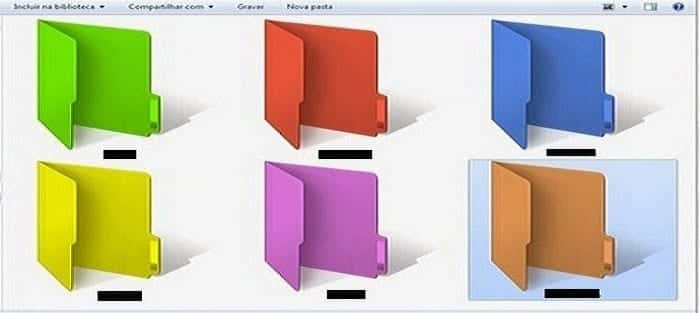
Зачем красить папки
Цветные папки помогают быстрее ориентироваться в больших архивах, выделять приоритетные проекты и улучшать визуальную систему сортировки без сложных тегов. Для разных ролей (разработка, финансы, личные документы) цветовая маркировка даёт мгновенный визуальный контекст.
Важно: изменение цвета — это косметическая метка. Она не заменяет резервные копии, права доступа или организованную структуру папок.
Что потребуется
- Программа Folder Colorizer (бесплатная версия доступна в интернете). Ссылка в оригинале статьи.
- Поддерживаемые системы: Windows 7, 8, Vista, XP (старые версии). На современных Windows 10/11 приложение тоже может работать, но совместимость зависит от сборки и прав администратора.
- Иногда требуется Microsoft .NET Framework 3.0 — установите, если программа попросит.
Примечание: при установке внимательно следите за дополнительными опциями установщика и снимайте галочки с предложений установить сторонний софт или панели инструментов.
Быстрая инструкция (Folder Colorizer)
- Скачайте и установите Folder Colorizer.
- Если установщик предложит .NET Framework — подтвердите установку.
- После установки перезапустите Проводник, если требуется.
- Правой кнопкой мыши кликните по папке, которую хотите раскрасить.
- В контекстном меню выберите пункт Colorize (или Colorizer).
- Выберите цвет — папка сразу получит новый вид.
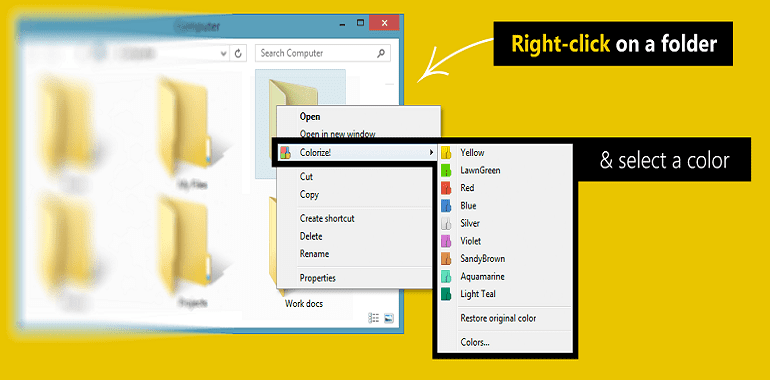
Если нужно сменить цвет — повторите те же шаги.
Альтернативные подходы (без установки Colorizer)
- Изменение иконки через desktop.ini (ручной, универсальный метод):
- Подготовьте файл иконки в формате .ico и положите его в папку (или в общую папку с ресурсами).
- Создайте в целевой папке файл desktop.ini со следующим содержимым:
[.ShellClassInfo]
IconResource=имя_файла.ico,0- Установите атрибут системной папки: откройте командную строку и выполните attrib +s “Путь\К\Папке”
- Сделайте desktop.ini скрытым и системным: attrib +h +s desktop.ini
После этого Проводник должен отобразить новую иконку. Недостаток: это не «цвет», а замена иконки на специализированный файл .ico.
Использовать альтернативные файловые менеджеры (Directory Opus, Total Commander и др.), которые поддерживают теги/цветовую маркировку собственными средствами.
Маркировка через ярлыки: создавать ярлык на папку с кастомной иконкой.
Когда способ не сработает и ограничения
- Сетевые папки и ресурсы (шара) могут не отображать локальные desktop.ini или кастомные иконки у других пользователей.
- Системные и защищённые папки (Program Files, Windows) обычно игнорируют кастомные иконки.
- Облачные папки (OneDrive/Dropbox) при синхронизации могут сбрасывать локальные desktop.ini или конфликтовать с иконками.
- Антивирус или корпоративные политики могут блокировать установку сторонних программ и изменение атрибутов.
Если цвет/иконка не применяются: попробуйте перезапустить Проводник (Explorer), очистить кэш иконок или перезагрузить систему.
Как обновить кэш иконок (без рисков)
- Закройте все окна Проводника.
- В Диспетчере задач перезапустите процесс explorer.exe (Задача → Завершить, затем Файл → Запустить новую задачу → explorer.exe).
- Если это не помогло, удалите файл кэша иконок в %localappdata%\Microsoft\Windows\Explorer (файлы с именами iconcache*), затем перезагрузите компьютер.
Важно: перед удалением системных файлов сделайте точку восстановления, если не уверены в действиях.
Критерии приёмки
- Цвет/иконка отображается сразу после выбора (или после перезапуска Проводника).
- Изменение не нарушает работу синхронизации с облачными сервисами.
- Для рабочих каталогов решение одобрено IT (если речь о корпоративном ПК).
Рекомендации по безопасности и стабильности
- Устанавливайте программы только с проверенных сайтов.
- Отключайте установки ненужных тулбаров во время инсталляции.
- Для важных рабочих папок используйте серверные метаданные или встроенные механизмы управления документами, а не только цветовую маркировку.
Факты и быстрые подсказки
- Windows не имеет встроенной функции «поменять цвет папки» как стандартного параметра.
- Замена иконки через desktop.ini — универсальный метод, но требует .ico и выставления атрибутов.
- Сторонние решения удобнее в повседневном использовании, но добавляют ПО в систему.
Короткий глоссарий:
- desktop.ini — системный файл настройки папки в Windows, который может указывать кастомную иконку.
- .ico — формат файла иконки, поддерживаемый Windows.
Итог
Если вам нужно быстро и просто выделять папки цветом — используйте Folder Colorizer и следите за безопасностью установщика. Если установка нежелательна — заменяйте иконку через desktop.ini и .ico-файл. Оба подхода имеют ограничения на сетевых и системных папках: проверяйте результат и делайте резервные точки перед изменениями.
Важно: выбирайте метод в зависимости от окружения — домашний ПК, рабочая станция или корпоративный ноутбук.
Короткое объявление (для рассылки): Хотите быстрее находить проекты в Проводнике? Установите Folder Colorizer для мгновенной цветовой маркировки папок или используйте desktop.ini для ручной замены иконок без стороннего ПО.
Похожие материалы
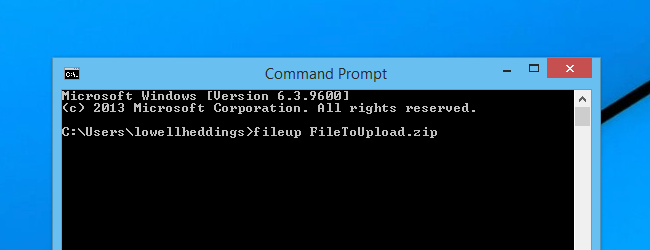
Автоматизация FTP‑загрузок в Windows

Как снизить пинг в Rocket League

Потеря пакетов в FFXIV: как исправить лаги

Защитите данные Android перед ремонтом
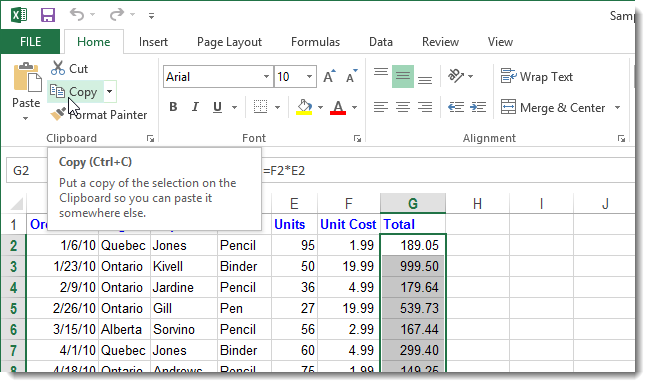
Преобразовать формулу в значение в Excel 2013